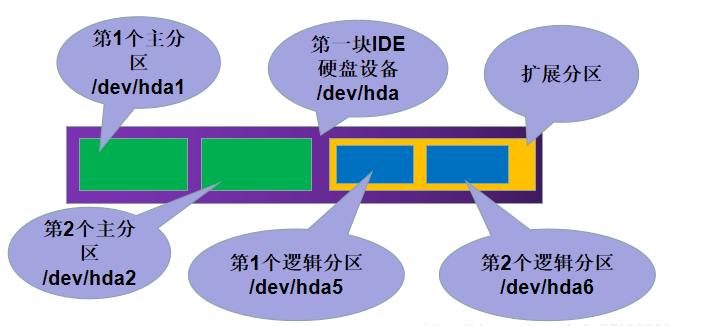程序笔记
发布时间:2022-07-19 发布网站:大佬教程 code.js-code.com
大佬教程收集整理的这篇文章主要介绍了Blog.024 Linux 磁盘管理与文件系统,大佬教程大佬觉得挺不错的,现在分享给大家,也给大家做个参考。
本章目录
1. 磁盘结构和分区表示 1.1 磁盘的结构 1.2 磁盘的接口类型 1.3 磁盘的分区格式 1.4 MBR 与分区表示2. 磁盘分区与文件系统 2.1 fdisk 工具分区 2.2 创建文件系统3. 挂载/卸载 文件系统 3.1 临时挂载/卸载 3.2 查看挂载点与文件系统 3.3 开机自动挂载
1. 磁盘结构和分区表示
1.1 磁盘的结构
@H_801_93@ (1)磁盘的物理结构
- @H_801_93@盘片:硬盘有多个盘面,每个盘面2面
- @H_801_93@磁头:每面一个磁头
@H_801_93@ (2)磁盘的数据结构
- @H_801_93@扇区:盘片被分为多个扇形区域,每个扇区存放512个字节的数据,磁盘的最小储存单位
- @H_801_93@磁道:同一盘片的不同半径的同心圆,由磁头在盘片表面划出的圆形轨迹
- @H_801_93@柱面:不同盘片相同半径构成的圆柱面,由同一半径圆的多个磁道组成
1.2 磁盘的接口类型
- @H_801_93@ IDE:并口数据线连接主板与硬盘,抗干扰性太差,且排线占用空间较大,不利电脑内部散热,已逐渐被SATA所取代;
- @H_801_93@ SATA:抗干扰性强,支持热插拔等功能,速度快,纠错能力强;
- @H_801_93@ SCSL:小型机系统接口,SCSI硬盘广为工作站级个人电脑以及服务器所使用,资料传输时CPU占用率较低,转速快,支持热插拔等;
- @H_801_93@ SAS:是新一代的SCSI技术, 和SAIA硬盘相同,都是采取序列式技术以获得更高的传输速度,可达到6Gb/s。
1.3 磁盘的分区格式
- @H_801_93@mBR:主启动记录(Master Boot Record,缩写:MBR)
- @H_801_93@GPT:唯一标识分区表(GUID Partition Table,缩写: GPT)
| @H_801_93@分区格式 |
@H_801_93@全称 |
@H_801_93@支持最大卷大小 |
@H_801_93@分区数 |
@H_801_93@分区工具 |
| @H_801_93@mBR |
@H_801_93@主启动记录(Master Boot Record,缩写:MBR) |
@H_801_93@2.2TB |
@H_801_93@最多4个主分区,或者3个主分区1个扩展分区 |
@H_801_93@fdisk |
| @H_801_93@GPT |
@H_801_93@唯一标识分区表(GUID Partition Table,缩写: GPT) |
@H_801_93@18EB |
@H_801_93@可以有多达128个分区 |
@H_801_93@parted |
@H_489_244@
1.4 MBR 与分区表示
@H_801_93@ (1)MBR(Master Boot Record,主引导记录)
- @H_801_93@mBR位于硬盘第一个物理扇区处,MBR中包含硬盘的主引导程序和硬盘分区表。MBR总共512字节,前446字节是主引导记录,分区表保存在MBR扇区中的第447-510字节中。分区表有4个分区记录区,每个分区记录区占16字节。
- @H_801_93@主启动记录(MBR) 磁盘分区支持最大卷为2.2TB,每个磁盘最多有4个主分区,或3个主分区、1个扩展分区和在扩展分区里面分多个逻辑分区)
- @H_801_93@mBR位于硬盘第一个物理扇区处。
- @H_801_93@mBR中包含硬盘的主引导程序和硬盘分区表.
- @H_801_93@分区表有4个分区记录区,每个分区记录区占16个字节.
- @H_801_93@Linux中将硬盘、 分区等设备均表示为文件.
- @H_801_93@主分区从1-4,第一个逻辑分区始终从5开始。
@H_801_93@ (2)磁盘分区的表示
@H_801_93@ dev/hda 5
- @H_801_93@/dev/:硬件设备文件所在的命令
- @H_801_93@hd:表示IDE设备(sd表示scsi设备)
- @H_801_93@a:硬盘的顺序号,以a、b、c…表示
- @H_801_93@5:分区的顺序号,以数字1、2、3…表示
@H_801_93@ (3)磁盘分区结构
- @H_801_93@硬盘中的主分区数目只有4个
- @H_801_93@主分区和扩展分区的序号限制在1 ~4
- @H_801_93@扩展分区再分为逻辑分区
- @H_801_93@逻辑分区的序号将始终从5开始
@H_801_93@
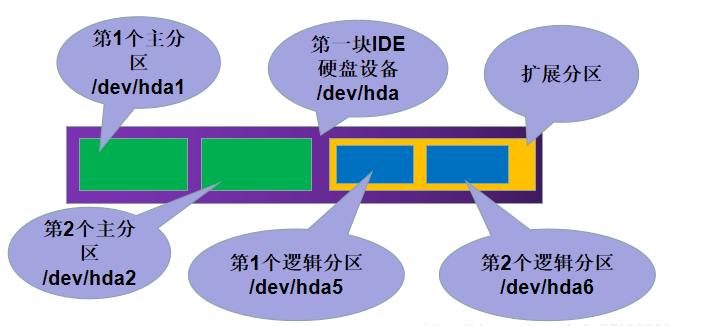
@H_801_93@ (4)查看磁盘使用情况
- @H_801_93@直接使用 mount 命令
- @H_801_93@df -h:显示分区容量单位
- @H_801_93@df -T:显示文件系统的类型
- @H_801_93@df -i:显示分区的 inode 号码数量
@H_801_93@2. 磁盘分区与文件系统
@H_801_93@ 2.1 fdisk 工具分区
- @H_801_93@查看或管理磁盘分区
- @H_801_93@命令行格式:
- fdisk -l [磁盘设备] 或 fdisk [磁盘设备]
- @H_801_93@fdisk查询得出的磁盘信息解释
@H_801_93@ Device:分区的设备文件名称;@H_801_93@ Boot:是否是引导分区,是的话则有“ * ”号标识;@H_801_93@ Start:该分区在硬盘中的起始位置(柱面数);@H_801_93@ End:该分区在硬盘中的结束位置(柱面数);@H_801_93@ Blocks:分区的大小,以Blocks(块)为单位,默认的块大小为1024字节。@H_801_93@ Id:分区对应的系统ID号,83表示Linux中的默认分区(XFS或EXT4),8e表示LVM逻辑卷;@H_801_93@ System:分区系统。
@H_801_93@ 2.2 创建文件系统
@H_801_93@ 磁盘分区后,必须要格式化创建文件系统才可以挂载使用
@H_801_93@ (1)XFS文件系统:
- @H_801_93@存放文件系统和目录数据的分区
- @H_801_93@高性能的日志型文件系统,特别擅长于处理大文件,可支持上百万TB的存储空间
- @H_801_93@CentOS 7系统默认使用的文件系统 (CentOS 6 默认使用ext4 文件系统)
@H_801_93@ (2)SWAP交换文件系统
- @H_801_93@为Linux 系统建立交换分区
- @H_801_93@一般设置为物理内存的1.5~2倍 (根据情况而定。)
@H_801_93@ (3)Linux支持的其他文件系统类型
- @H_801_93@EXT4 , FAT32 ,NTFS , LVM
- @H_801_93@linux 系统中必须有根分区和swap分区。
@H_801_93@ (4)查看文件系统
- @H_801_93@命令行格式:
- @H_801_93@lsblk -f
- @H_801_93@blidk [设备] :查看设备UUID号和文件系统类型
@H_801_93@ (5)格式化创建文件系统
- @H_801_93@mkfs -t 文件系统 分区设备 [-f] 或者 mkfs.文件系统 分区设备 [-f]
@H_801_93@ (6)swap 类型
- @H_801_93@如果要设置交换分区,首先要进行磁盘分区,然后用更改分区的系统类型为 82 swap系统类型,然后在创建文件系统,并启用。
- @H_801_93@fdisk 进行分区
- @H_801_93@fdisk 工具更改系统类型:t(修改系统类型)→ 2(修改分区号)
- @H_801_93@swap 系统类型 id 号(82)
- @H_801_93@输出分区表(p)保存退出(w)
- @H_801_93@刷新分区表:partrobe /dev/sdb2
- @H_801_93@格式化为 swap 类型:mkswap 分区设备
- @H_801_93@启用:swapon 设备
- @H_801_93@查看交换分区大小与停用:
- @H_801_93@free -h:查看内存和交换分区大小
- @H_801_93@swapon -s [交换分区]:查看交换分区大小
- @H_801_93@swapoff 交换分区:禁用交换分区
- @H_801_93@swapoff -a:禁用全部交换分区
@H_801_93@3. 挂载/卸载 文件系统
@H_801_93@ 3.1 临时挂载/卸载
@H_801_93@ (1)挂载(如果没有格式化是无法挂载使用的):
- @H_801_93@命令行格式:
- @H_801_93@mount [-t 文件系统类型] 存储设备 挂载点目录
- @H_801_93@mount -o loop ISO镜像文件 挂载点目录
- @H_801_93@mount 挂载,一个目录只能挂载一个设备,但是一个设备可以挂载到多个目录
- @H_801_93@mount挂载使用,在挂载文件系统的目录中创建文件后,卸载之后,文件不存在。如果挂载文件系统的目录,在之前已经有数据,挂载之后,之前的数据依旧存在,但是无法看到。
@H_801_93@ (2)卸载:
- @H_801_93@命令行格式:
- @H_801_93@umount 存储设备位置 [-lf]
- @H_801_93@umount 挂载点目录 [ -lf]
- @H_801_93@卸载时,要先退出挂载目录才能卸载。
- @H_801_93@-lf 选项表示强制卸载。
@H_801_93@ 3.2 查看挂载点与文件系统
@H_801_93@ (1)查看方法:
@H_801_93@ 3.3 开机自动挂载
@H_801_93@ 系统启动会自动读取 /etc/fstab 里的文件。所以,可以将配置写入/etc/fstab 文件中,实现开机自动挂载。
@H_801_93@ vim /etc/fstab
- @H_801_93@第1字段: 设备名或设备卷标名。如果是光盘则使用/dev/cdrom
- @H_801_93@第2字段: 文件系统的挂载点目录的位置。
- @H_801_93@第3字段: 文件系统类型,如xfs, swap,等。如果是光盘,则用 iso9660
- @H_801_93@第4字段: 挂载参数,即mount命令"-o"选项后可使用的参数。例如, defaults (默认参数) 、rw (可读写)、ro (只读) 、noexec (禁用执行程序)
- @H_801_93@第5字段: 表示文件系统是否需要dump备份(dump是一个备份工具) 。一般设为1时表示需要,设为0时将被dump忽略。
- @H_801_93@第6字段: 该数字决定在系统启动时进行磁盘检查的顺序。0表示不进行检查, 1表示优先检查, 2表示其次检查。根分区可设为1,其他分区设为2.
- @H_801_93@挂载后需要使用 mount -a 来检测并重新挂载
@H_801_93@ Tips:如果不使用 mount -a 来检测而是直接重新启动,如果/etc/fstab 配置写错,会导致系统报错,并进入字符界面的救援模式。
@H_801_93@ 此时,输入root密码后,vim /etc/fstab , 将/etc/fstab 里的文件修改正确,或者注释,再重启系统即可。
-
大佬总结
以上是大佬教程为你收集整理的Blog.024 Linux 磁盘管理与文件系统全部内容,希望文章能够帮你解决Blog.024 Linux 磁盘管理与文件系统所遇到的程序开发问题。
如果觉得大佬教程网站内容还不错,欢迎将大佬教程推荐给程序员好友。
本图文内容来源于网友网络收集整理提供,作为学习参考使用,版权属于原作者。
如您有任何意见或建议可联系处理。小编QQ:384754419,请注明来意。